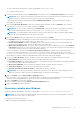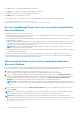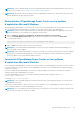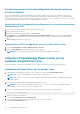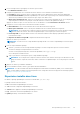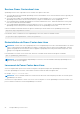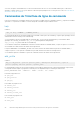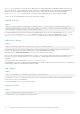Users Guide
Table Of Contents
- Dell EMC OpenManage Power Center 4.1 Guide de l’utilisateur
- Présentation
- Mise en route
- Dell OpenManage Power Center
- Exigences de préinstallation pour OpenManage Power Center
- Utilisation d'OpenManage Power Center sur les systèmes d'exploitation Microsoft Windows
- Installation de OpenManage Power Center sur Microsoft Windows Server
- Répertoires installés dans Windows
- Services OpenManage Power Center sur les systèmes d'exploitation Microsoft Windows
- Mise à niveau de Power Center sous les systèmes d'exploitation Microsoft Windows
- Désinstallation d'OpenManage Power Center sous le système d'exploitation Microsoft Windows
- Lancement d'OpenManage Power Center sur les systèmes d'exploitation Microsoft Windows
- Configuration de la fonction de configuration de sécurité renforcée d’Internet Explorer
- Utilisation d'OpenManage Power Center sur les systèmes d'exploitation Linux
- Utilisation d'OpenManage Power Center au moyen de l'interface de ligne de commande
- Contrôle d'accès
- À propos de l'authentification
- Ouverture de session
- Fermeture de session
- Gestion des rôles et des privilèges utilisateurs
- Gestion des comptes utilisateur
- Affichage des informations de l'utilisateur en cours
- Gestion des tâches
- Gestion des périphériques
- Ajout d'un nouveau périphérique
- Ajout d'un groupe existant
- Ajout d'un périphérique depuis le réseau
- Voir l’historique d’utilisation des ressources
- Filtrage des périphériques
- Modification d’un périphérique
- Suppression de périphériques à l'aide d'un filtre
- Tri des périphériques
- Mise à jour de l'emplacement de périphérique
- Prise en charge d'une chaîne d'unités PDU
- Gestion des groupes
- Mappage d'informations de structure de groupe
- Création d'un groupe
- Déplacement des groupes de périphériques ou des périphériques
- Affichage des périphériques dans un châssis
- Gérer des racks
- Ajout d'un périphérique dans un logement de rack
- Ajout d'un périphérique associé à un rack
- Modification d'un périphérique associé à un rack
- Réorganisation des périphériques dans un rack
- Retrait d'un périphérique associé à un rack
- Retrait des périphériques des logements d'un rack
- Affichage d'un diagramme d'utilisation du rack
- Suppression d'un groupe
- Réduction de la puissance en urgence
- Machines virtuelles
- Filtrage des machines virtuelles
- Création d'un nouveau groupe de machines virtuelles
- Ajout d'une machine virtuelle à un groupe existant
- Déplacer un groupe de machines virtuelles
- Affichage du graphique sur l'historique d'alimentation d'une machine virtuelle
- Affichage du graphique sur la distribution d'alimentation d'une machine virtuelle
- Suppression d'un groupe de machines virtuelles
- Surveillance de l'alimentation
- Niveaux de surveillance de l’alimentation
- Seuils de puissance
- Affichage des informations d'alimentation
- Affichage de la consommation énergétique
- Affichage d'un diagramme d'historique de l'alimentation
- Affichage du graphique de flux d'air du système
- Surveillance des unités PDU
- Surveillance de l'alimentation de l'onduleur
- Surveillance de la température
- Stratégies
- Plafonds de puissance dynamiques
- Fonctions de stratégie énergétique
- Mise à niveau de la fonction de stratégie énergétique des périphériques
- Création d'une stratégie
- Niveaux de priorité de stratégie
- Modes de stratégie
- Activation ou désactivation d'une stratégie
- Affichage des stratégies dans le graphique des informations de puissance
- Modification d'une stratégie
- Suppression d'une stratégie
- Filtrage des stratégies
- Analyse
- Gestion des rapports
- Gestion des événements
- Événements prédéfinis
- Événements personnalisés
- Événements du journal d'application
- Événements des unités PDU et des onduleurs pris en charge
- Niveaux de gravité des événements
- Affichage des événements
- Tri des événements
- Ajout de commentaires aux événements
- Suppression d'événements
- Filtrage des événements
- Envoi d'événements de test depuis un périphérique IPMI
- Sécurité
- Configuration des paramètres
- Journaux
- Dépannage
- Récupération d'échec de mise à niveau sur un système d'exploitation Windows
- Reprise sur incident de mise à niveau sur le système d’exploitation Linux
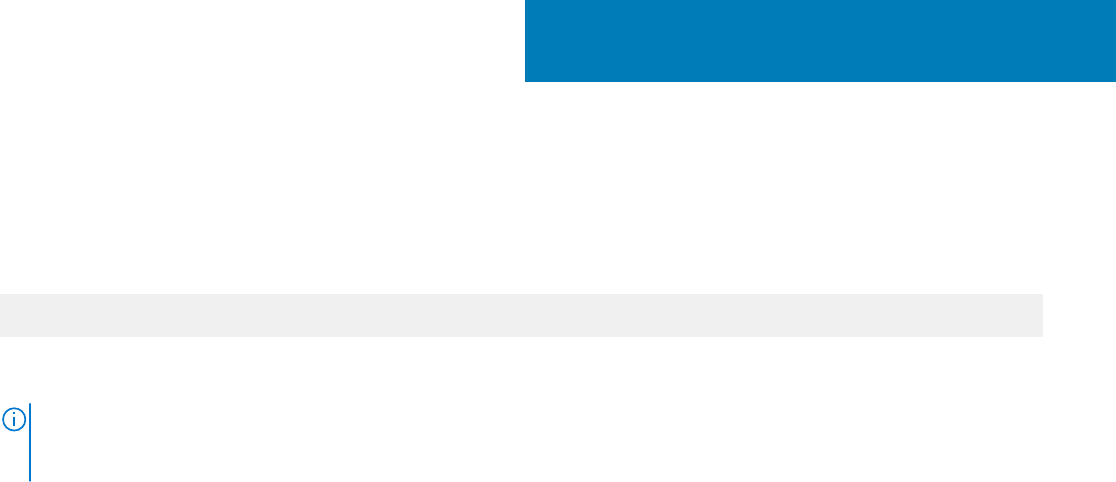
Utilisation d'OpenManage Power Center au
moyen de l'interface de ligne de commande
Toutes les commandes prises en charge par l'interface de ligne de commande (CLI) ont le format suivant :
ompc_cli [COMMAND] [GENERIC_OPTIONS] [COMMAND_OPTIONS] [COMMAND_TARGET]
L’opération doit commencer par une commande [COMMAND] valide. Les options peuvent être saisies n’importe où après [COMMAND].
Pour chaque option ayant une valeur, la valeur doit se trouver immédiatement après l'option.
REMARQUE : Si vous entrez une option en double ou incorrecte avec une commande, la fenêtre de la CLI se ferme avec une erreur.
Par exemple, si vous entrez les options -profile et -protocol en même temps dans une commande, la fenêtre de la CLI se ferme avec
une erreur.
GENERIC_OPTIONS est utilisé pour exécuter une tâche générique pour cette ligne de commande.
Sous le système d'exploitation Microsoft Windows, les références d'authentification d'utilisateur sont spécifiées de la façon suivante :
● user_auth <POWER_CENTER|WINDOWS_LOCAL|WINDOWS_DOMAIN>
● user_name <user_name> : si user_type est WINDOWS_DOMAIN, user_name doit avoir le format domaine\utilisateur.
● user_password <password>
Sur les systèmes d'exploitation Linux, les références d'authentification d'utilisateur sont spécifiées de la façon suivante :
● user_auth <power_center|linux_local|ldap>
● user_name <user_name>
● user_password <password>
COMMAND_TARGET définit les cibles de la commande. Par exemple, la cible COMMAND_TARGET de la commande add_profile est le nom de
profil à ajouter. Pour une commande donnée, COMMAND_TARGET ne peut pas avoir une valeur identique au nom d’une option générique ou
d’une option prise en charge par la commande. Par exemple, COMMAND_TARGET ne peut pas être identique à –protocol ou à –
user_name pour la commande add_profile.
Pour COMMAND_TARGET, l’ordre de ses arguments doit correspondre à celui défini pour la commande. Vous pouvez combiner une option
valide et le contenu de COMMAND_TARGET. Par exemple, les arguments COMMAND_TARGET de la commande move_device doivent être
fournis dans cet ordre : FROM_GROUP_PATH en premier, puis TO_GROUP_PATH.
Sujets :
• Traitement des erreurs de l'interface de ligne de commande
• Commandes de l'interface de ligne de commande
• Codes d'erreur de l'interface de ligne de commande
Traitement des erreurs de l'interface de ligne de
commande
Sur les systèmes d'exploitation Microsoft Windows et Linux, un code de sortie s'affiche indiquant l'exécution réussie d'une commande. Un
code d'erreur s'affiche si une commande n'aboutit pas.
Sous le système d'exploitation Microsoft Windows, lorsque la commande aboutit, le code de sortie de l'interface CLI est 0. Voir Codes
d'erreur de l'interface de ligne de commande pour en savoir plus sur des codes d'erreur particuliers.
4
Utilisation d'OpenManage Power Center au moyen de l'interface de ligne de commande 27